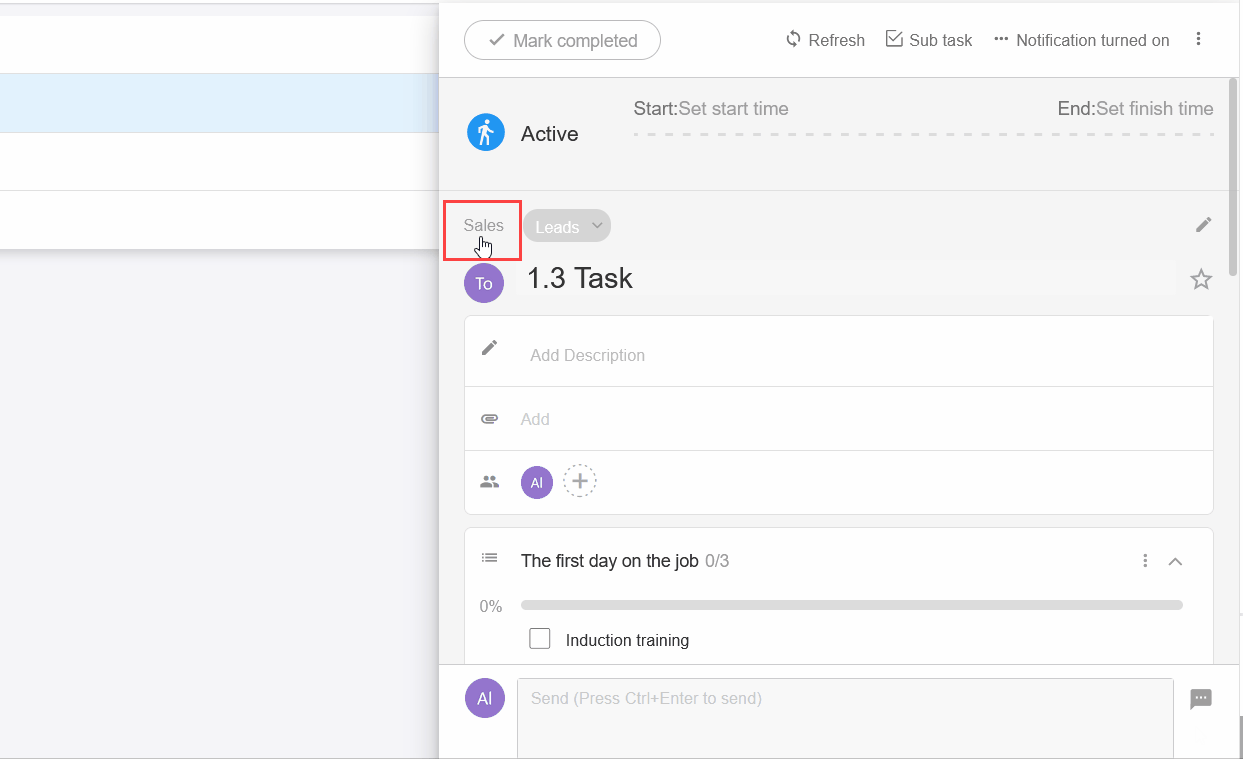任務的基本操作
一、任務的使用
1. 建立日常任務並為優先任務加註星標。
創建任務
�點選【+新建】即可快速建立任務。按下回車確認即可快速建立下一張。
您也可以直接按快速鍵[ T ]快速建立任務。
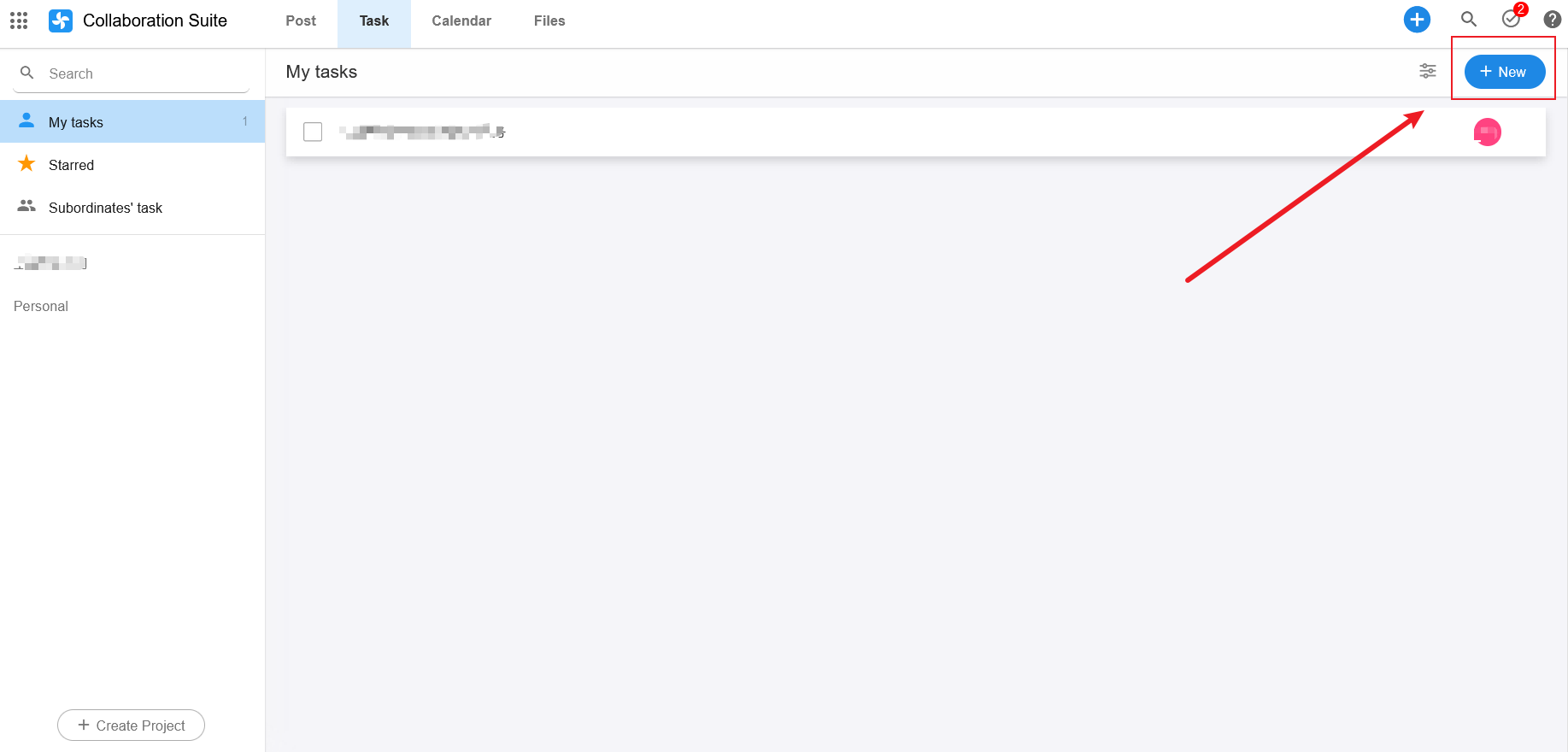
新增清單
查看任務時,點選右上角的【更多選項】> 【新增清單】 。
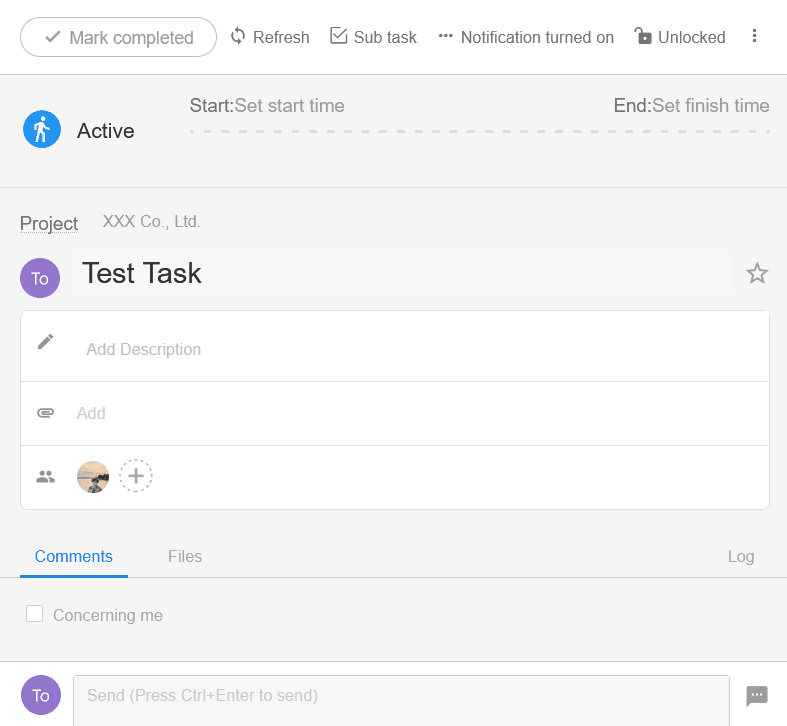
詳細資訊可以在清單中找到。
星號任務
加星號的任務將顯示在任務清單的頂部。
範例: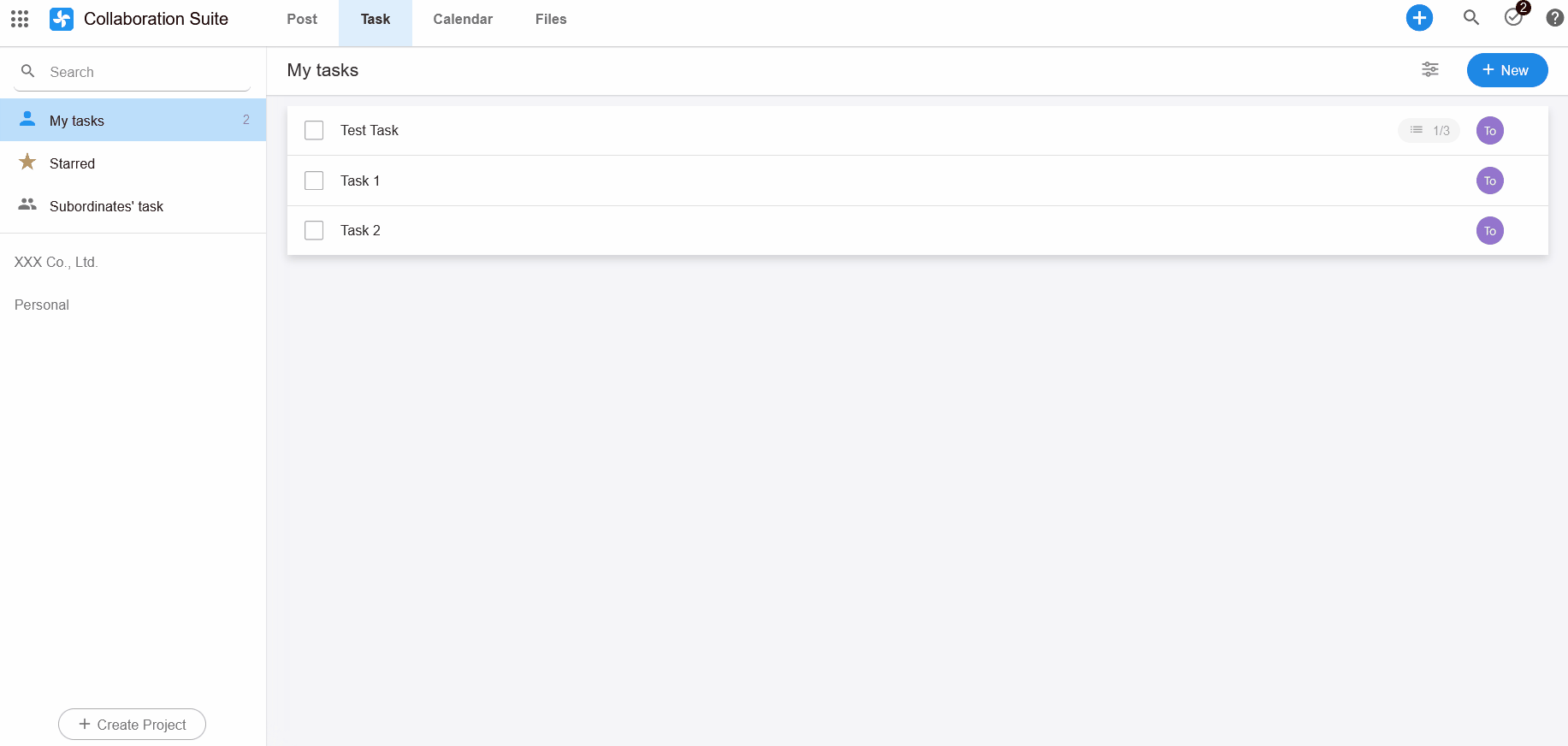
2. 建立子任務
建立子任務
開啟任務,點選【子任務】按鈕即可建立子任務。

查看子任務
按一下【 > 】按鈕可查看子任務詳細資料。
範例:
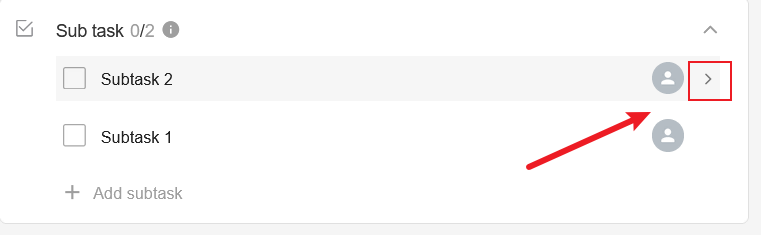
3. 篩選任務
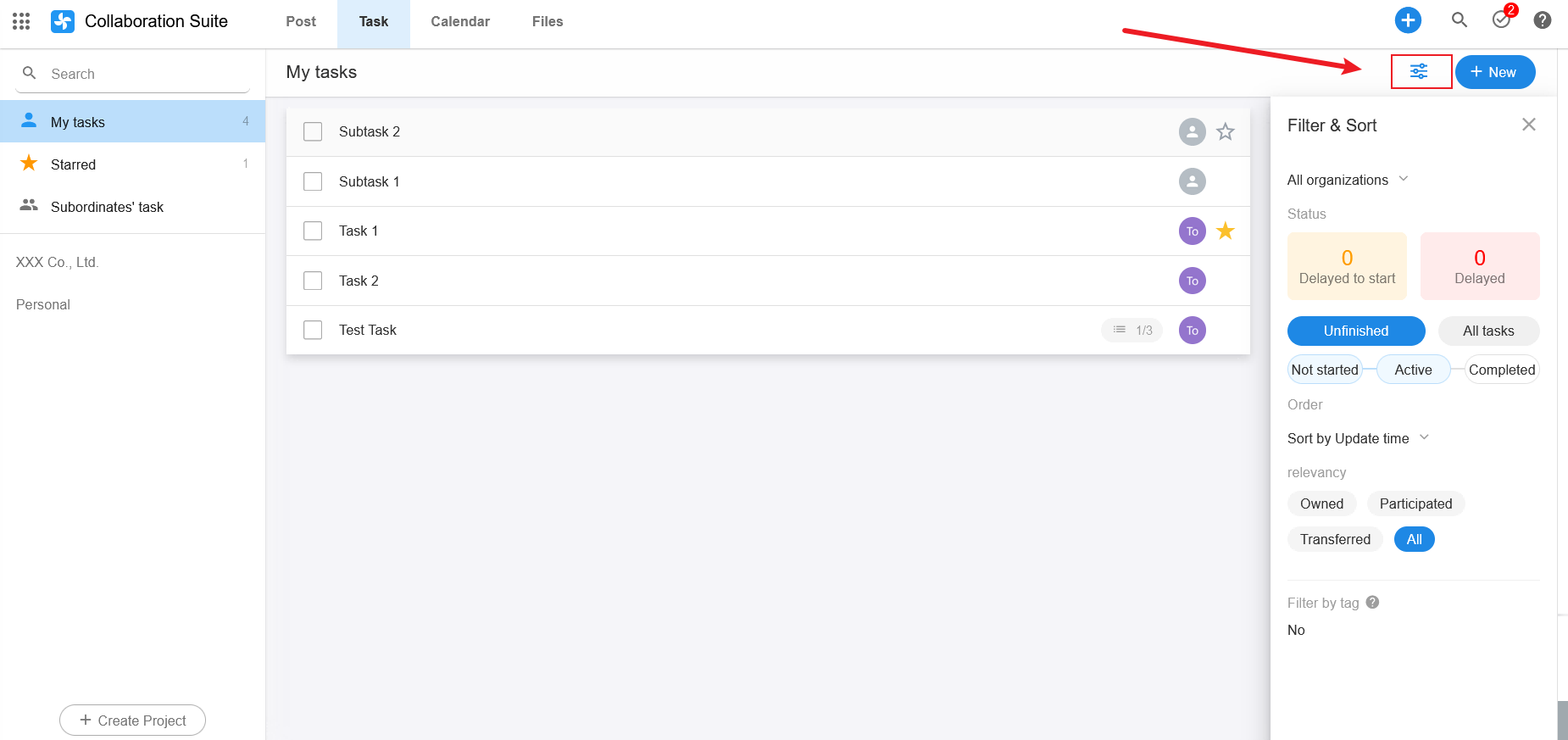
4. 任務中的討論
任務中的成員可以討論並提及相關同事。
成員可以在評論中上傳文件和圖像。可以預覽不同格式的文件。
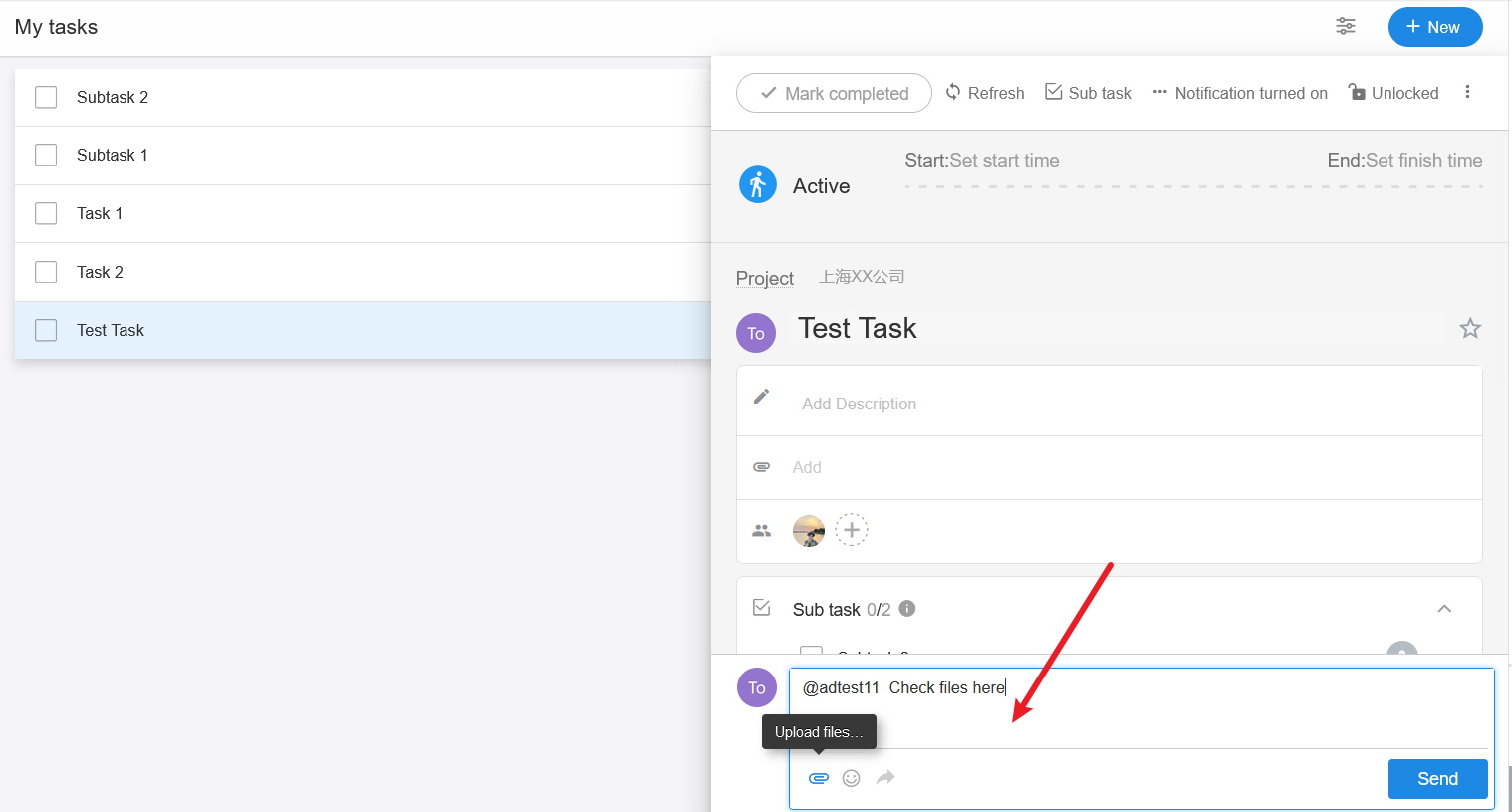
二、專案的使用
1. 建立專案來管理團隊任務
創建一個專案
點選左側導覽列底部的【+】來創建專案。您可以選擇空白範本或預設範本。創建時設定【組織】和【可見性】 。
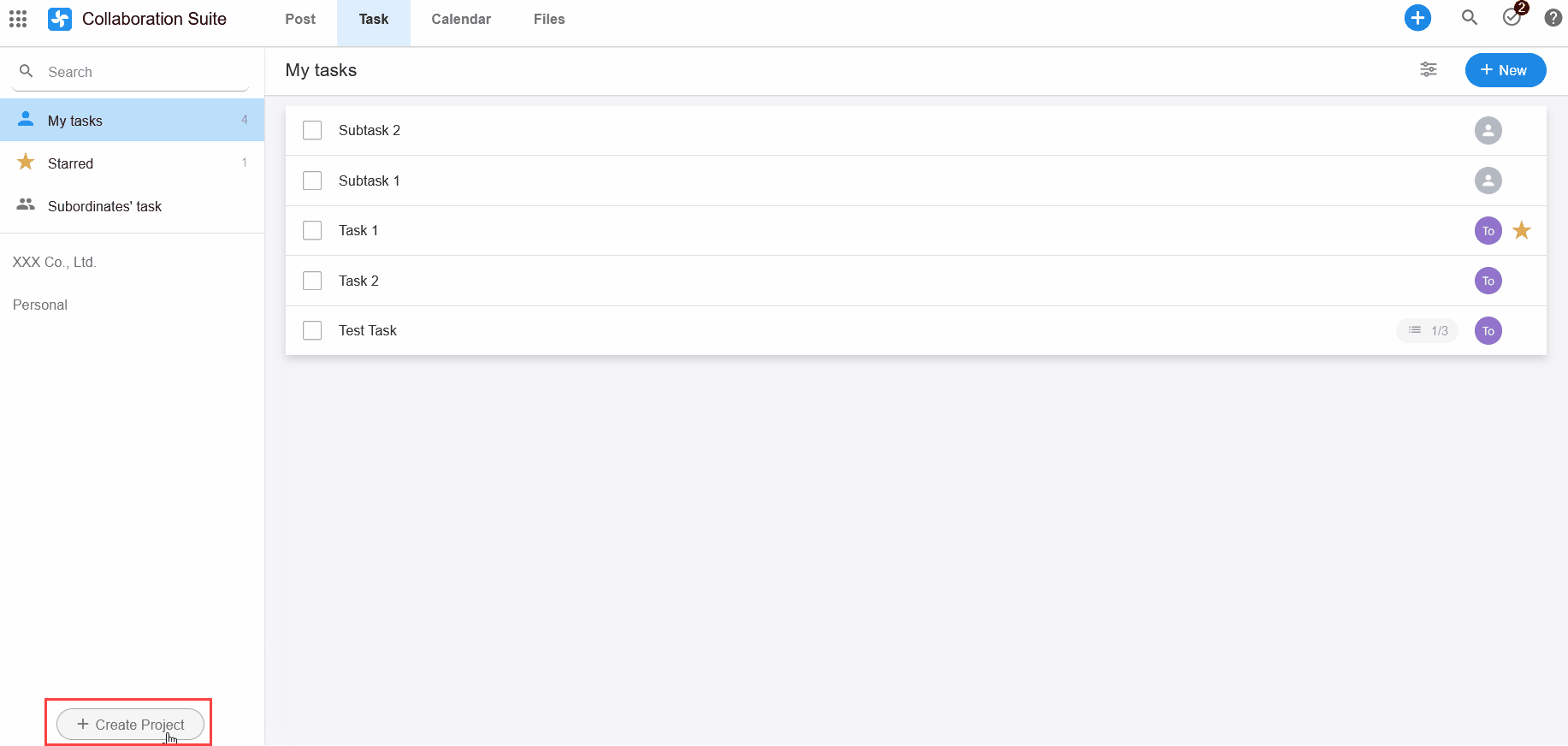
2. 新增成員
點選專案名稱,選擇【詳細資料】,設定專案相關成員的權限。
專案中存在三種角色,分別是專案擁有者、管理員和具有不同權限的成員。
所有者:擁有專案以及專案中任務的所有權限。
管理員:可以與擁有者一起管理專案,但不能對專案內容進行刪除或歸檔。
成員:只能查看、回覆和建立新的子任務。此外,專案可以向特定群體公開。
點擊以下連結以查看有關所有者、管理員和成員的不同權限的更多詳細資訊。
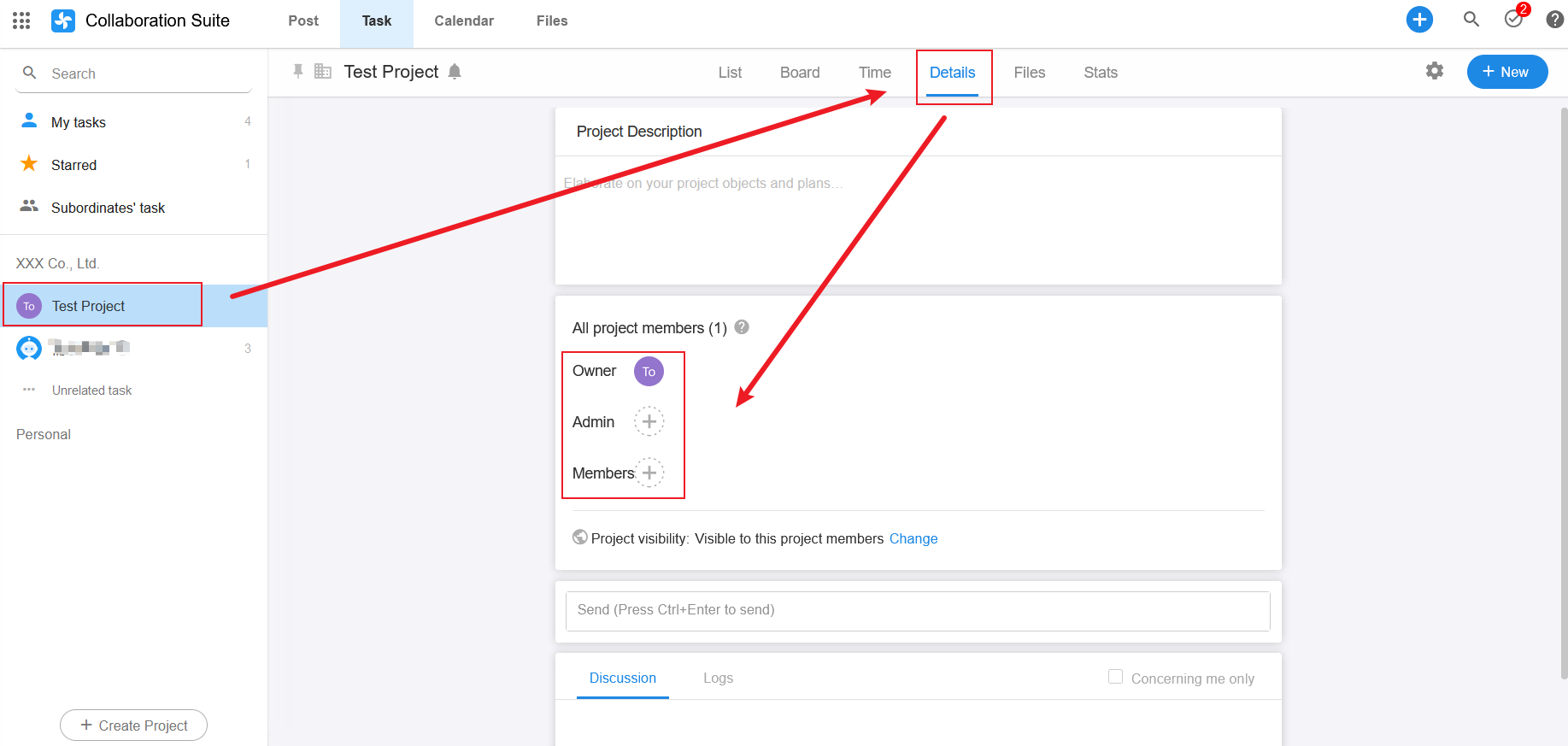
3. 編輯自訂內容
如下圖,進入一個專案,點選右上角圖標,選擇【自訂內容】,可以展開專案的屬性欄位。
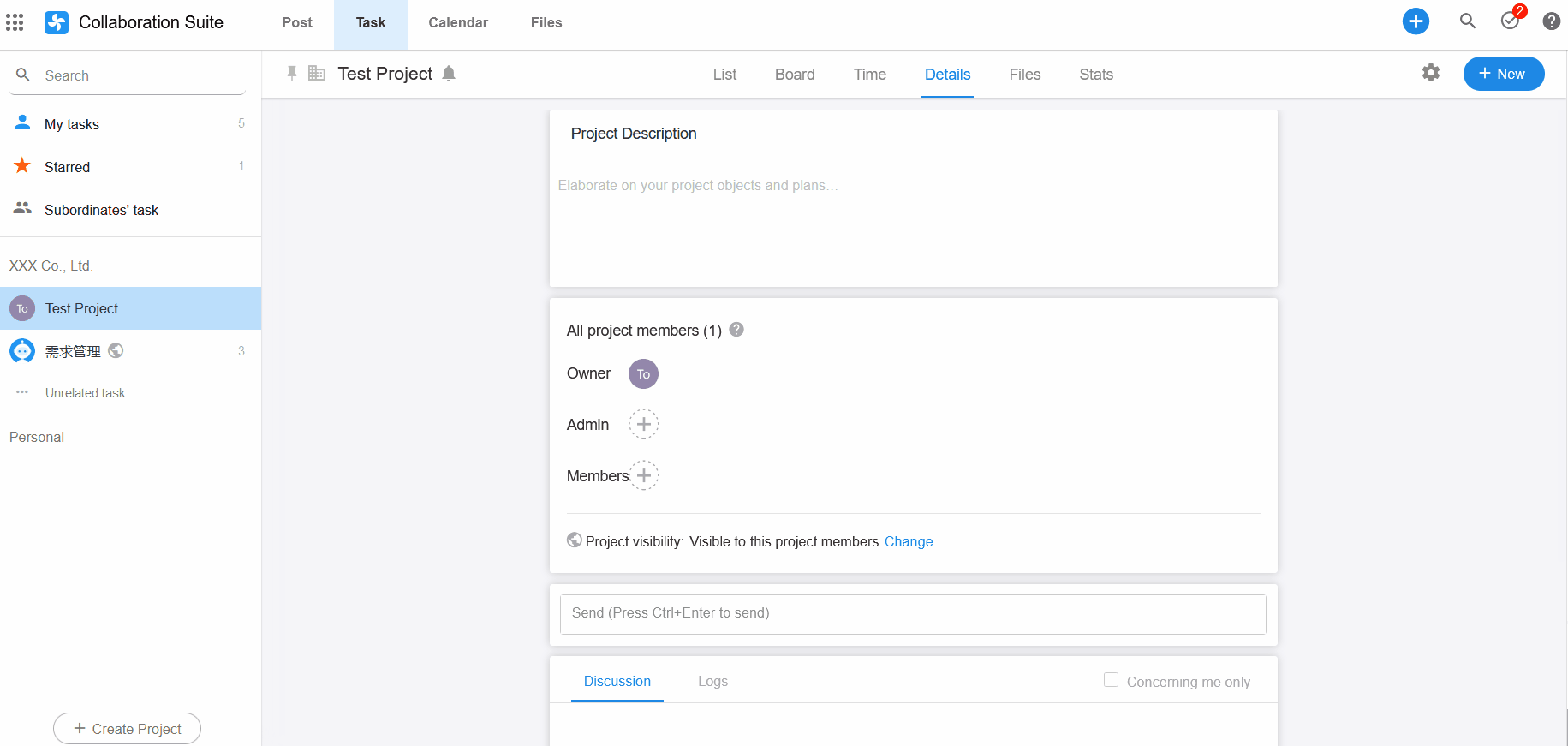
4. 設定專案可見性
如果您需要將專案共用給非專案成員,您可以將專案設定為公開可見。如果您只需將專案公開給某些群組,您可以選擇【對以下指定的群組可見】。
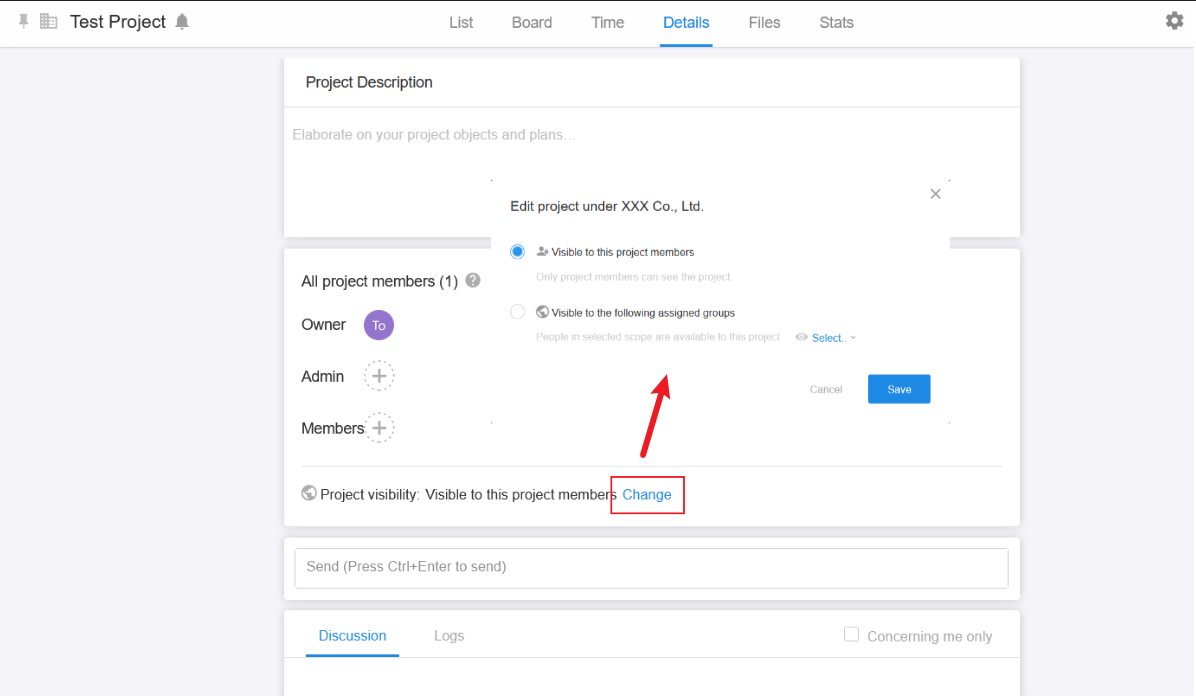
5. 設定專案詳細資訊
您可以新增專案描述、與專案下的其他成員討論、查看專案的操作日誌。

6. 在看板視圖中規劃專案
切換到看板視圖
點選頂部【看板】可以切換視圖。
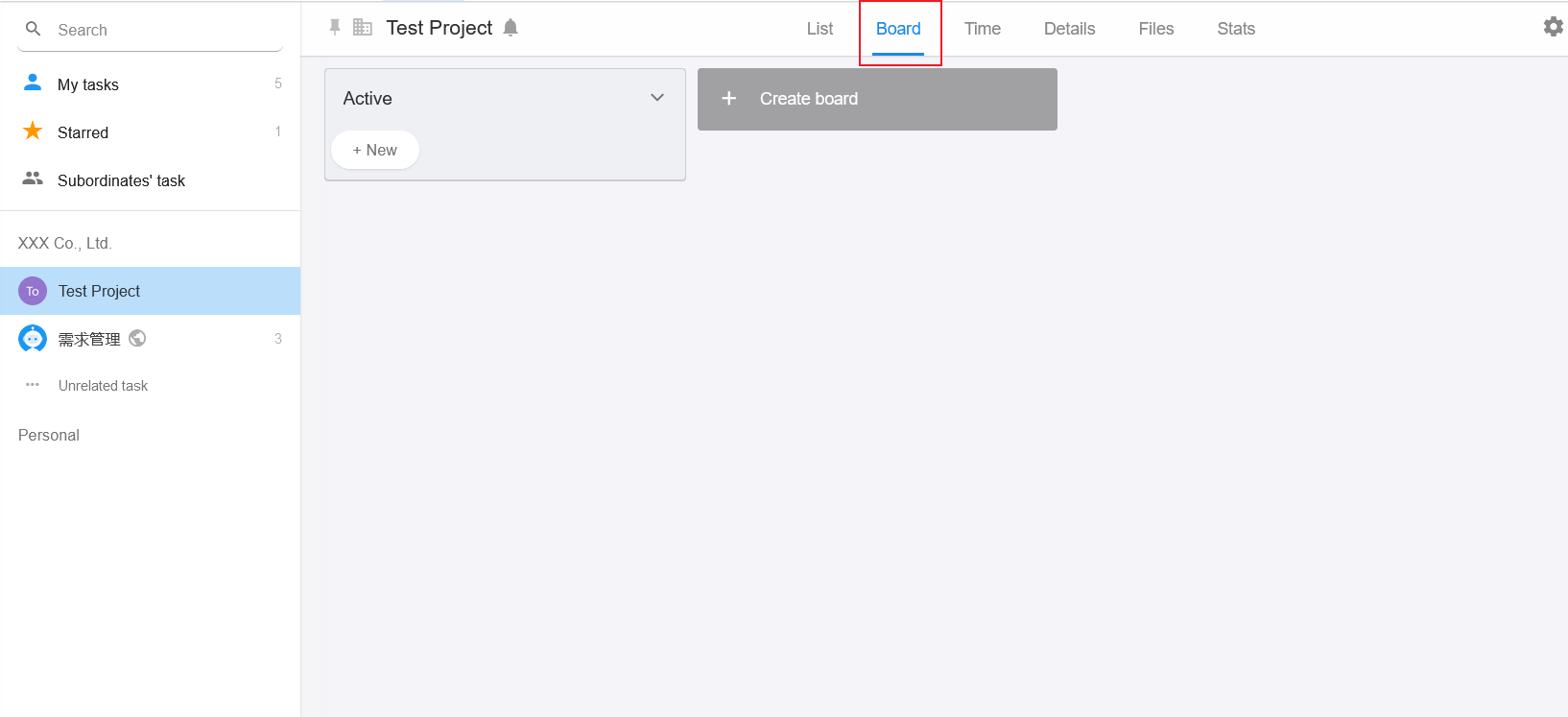
創建一個看板
點選【建立看板】,或在現有看板中點選【在其後新增看板】 。點選看板名稱進行修改,或在看板下拉選單中 選擇【編輯】 。
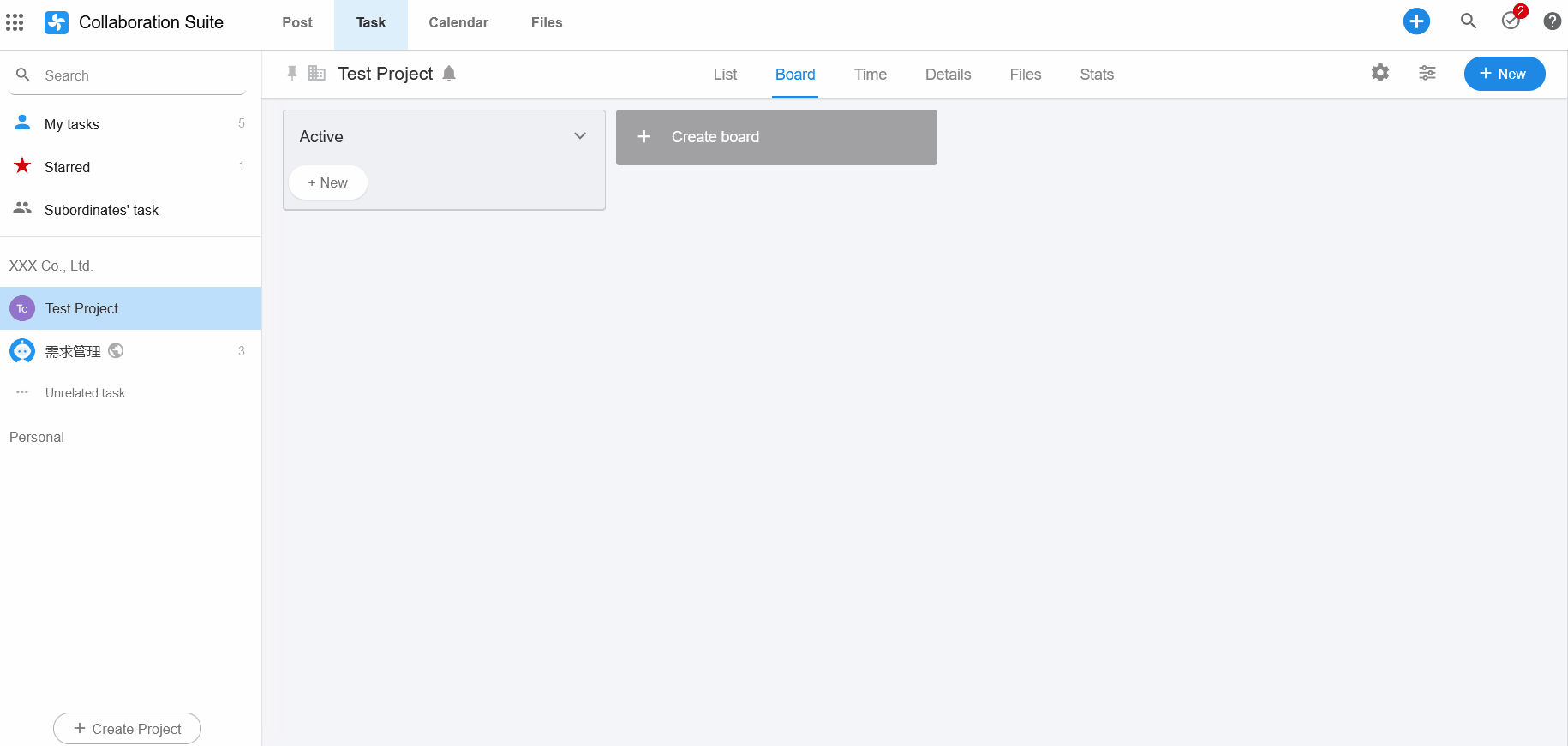
調整看板和任務
拖曳即可對看板或任務進行排序。
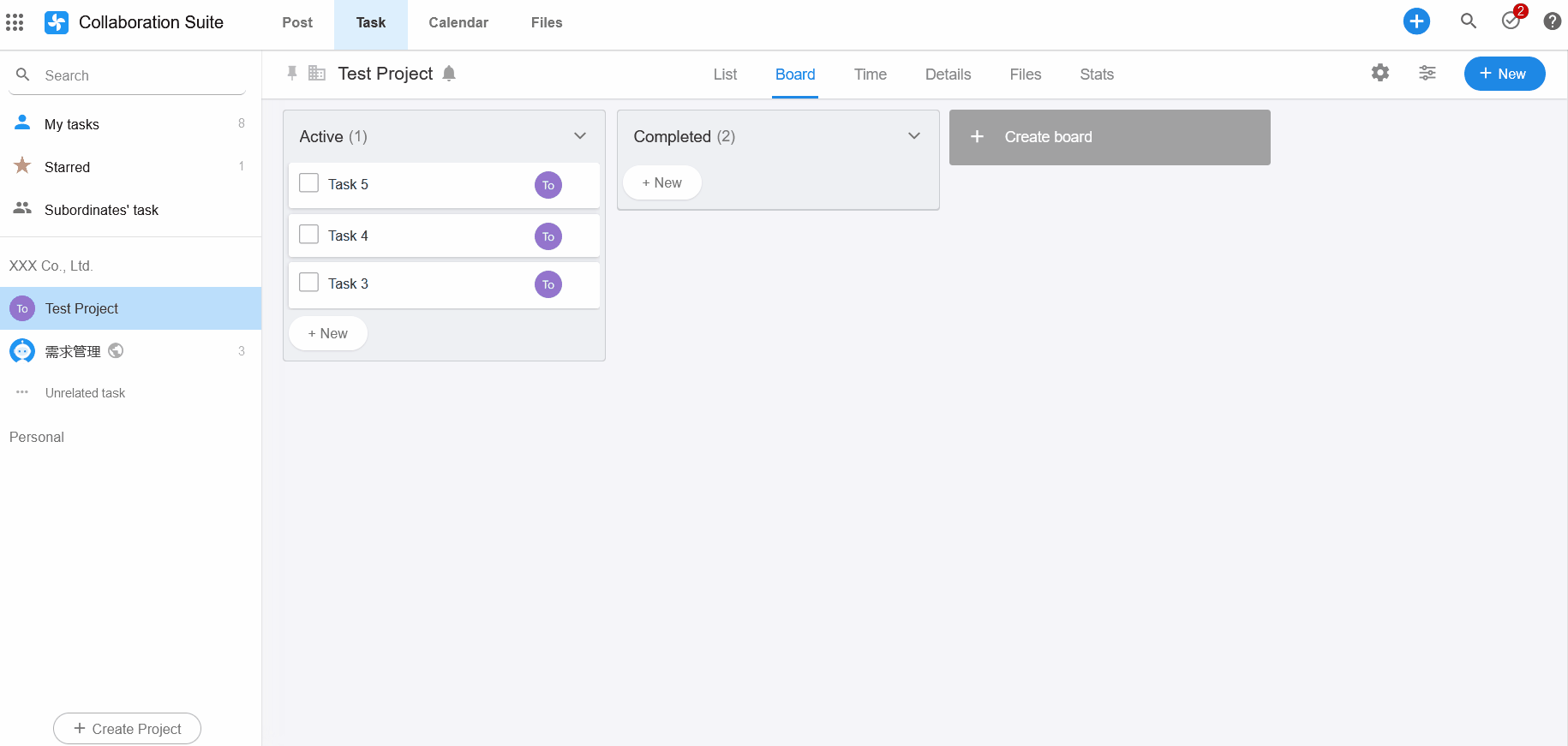
設定看板中任務的預設擁有者
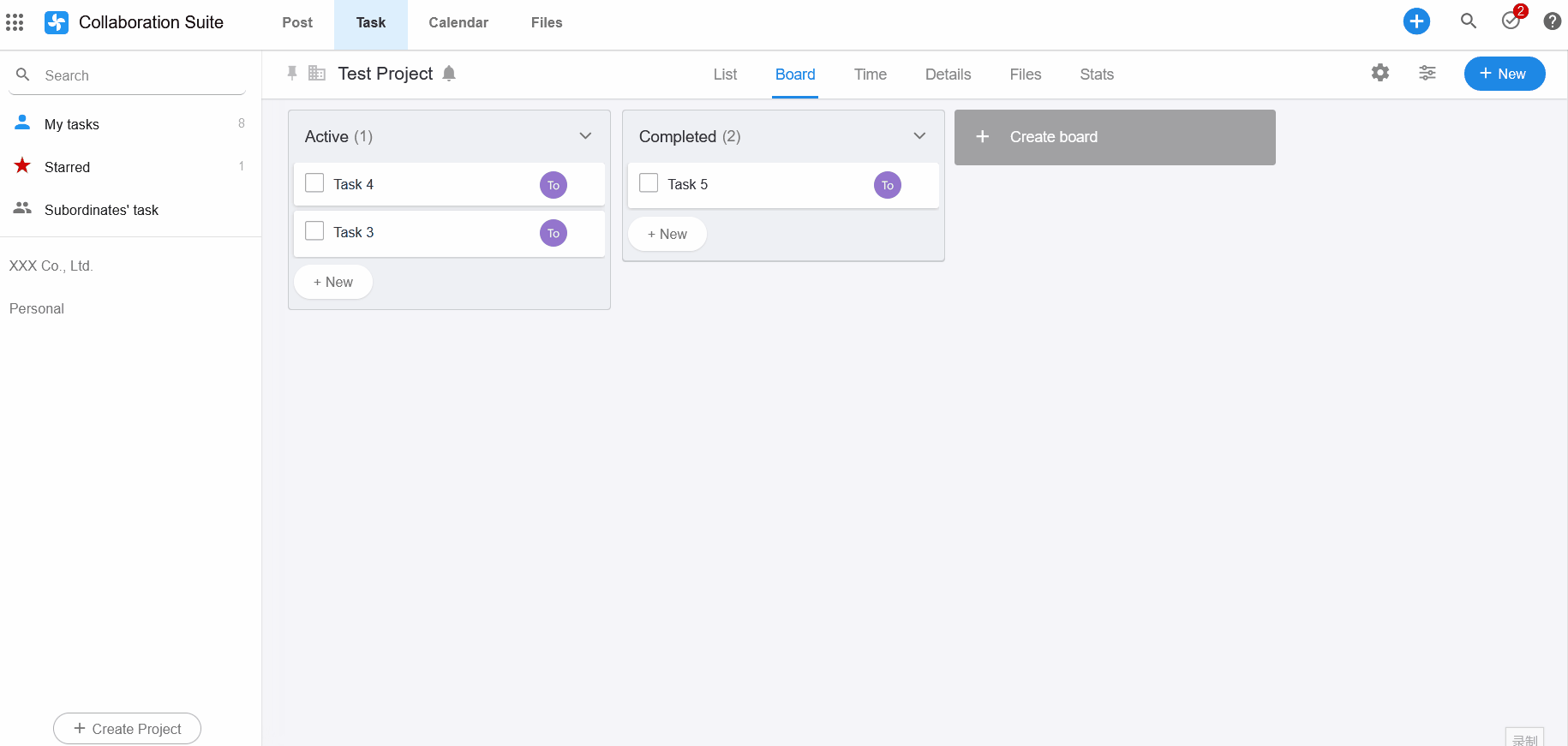
7. 專案歸檔
您可以根據需要建立專案資料夾,並將專案移至相應的資料夾中。
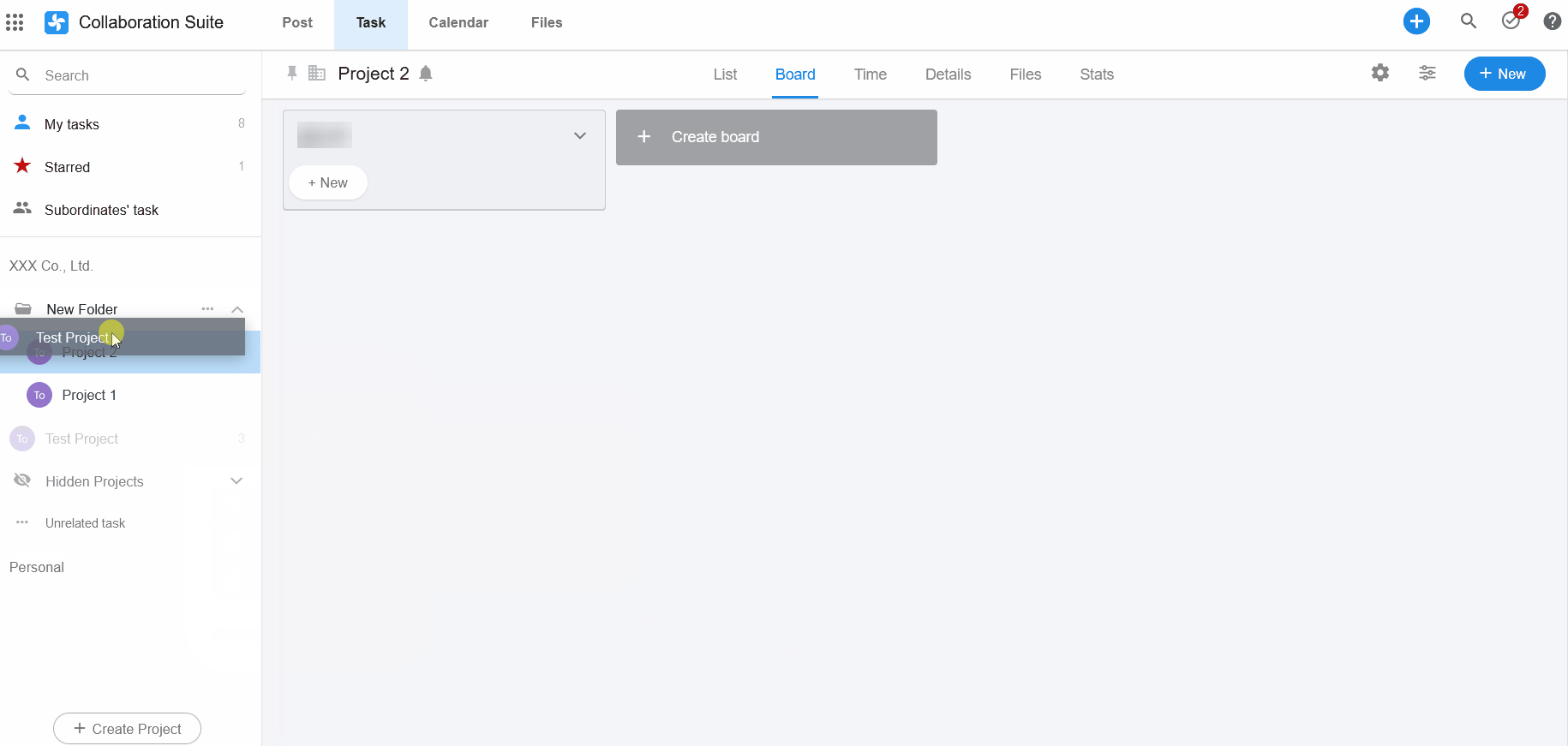
8. 申請加入專案
如果您還不是某些專案的成員,但您有想法和興趣,可以申請加入該專案